图6.8.7“自动爆炸组件”对话框Step4.在文本框中输入值40.0,单击按钮,系统会自动生成该组件的爆炸图,结果如图6.8.6b所示。Step3.选择下拉菜单命令,系统弹出图6.8.8所示的“编辑爆炸图”对话框。图6.8.10编辑轴套图6.8.11编辑螺栓图6.8.12编辑螺母关于编辑爆炸图的说明:●选中选项后,按钮选项被激活。......
2023-11-23
爆炸图创建完成,产生了一个待编辑的爆炸图,在图形区中的图形并没有发生变化,爆炸图编辑工具被激活,可以编辑爆炸图。
1.自动爆炸
自动爆炸只需要用户输入很少的内容,就能快速生成爆炸图,如图10.7.6所示。
 打开文件D:\ugxc10\work\ch10.07.04\explosion_01.prt,按照10.7.2小节步骤新建爆炸图。
打开文件D:\ugxc10\work\ch10.07.04\explosion_01.prt,按照10.7.2小节步骤新建爆炸图。
 选择命令。选择下拉菜单
选择命令。选择下拉菜单
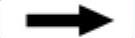


 命令,系统弹出“类选择”对话框。
命令,系统弹出“类选择”对话框。
 选取爆炸组件。选取图中所有组件,单击
选取爆炸组件。选取图中所有组件,单击 按钮,系统弹出图10.7.7所示的“自动爆炸组件”对话框。
按钮,系统弹出图10.7.7所示的“自动爆炸组件”对话框。
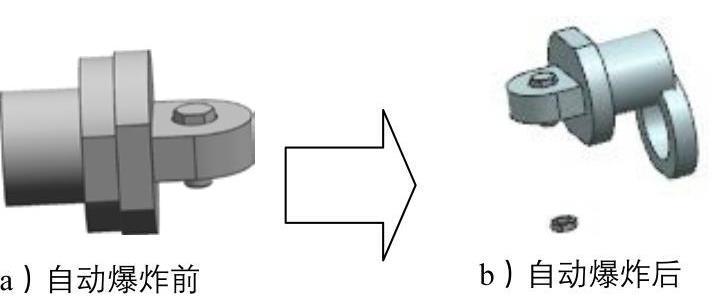
图10.7.6 自动爆炸

图10.7.7 “自动爆炸组件”对话框
 在
在 文本框中输入值40.0,单击
文本框中输入值40.0,单击 按钮,系统会自动生成该组件的爆炸图,结果如图10.7.6b所示。
按钮,系统会自动生成该组件的爆炸图,结果如图10.7.6b所示。
关于自动爆炸组件的说明:
◆ 自动爆炸组件可以同时选取多个对象,如果将整个装配体选中,可以直接获得整个装配体的爆炸图。
◆ “取消爆炸组件”的功能刚好与“自动爆炸组件”相反,因此可以将两个功能放在一起记。选择下拉菜单
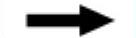

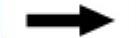
 命令,系统弹出“类选择”对话框。选取要爆炸的组件后单击
命令,系统弹出“类选择”对话框。选取要爆炸的组件后单击 按钮,选中的组件自动回到爆炸前的位置。
按钮,选中的组件自动回到爆炸前的位置。
2.手动编辑爆炸图
自动爆炸并不能总是得到满意的效果,因此系统提供了编辑爆炸功能,下面对系统自动创建的爆炸图(图10.7.8a)进行编辑。
 打开文件D:\ugxc10\work\ch10.07.04\explosion_02.prt。
打开文件D:\ugxc10\work\ch10.07.04\explosion_02.prt。
 选择下拉菜单
选择下拉菜单
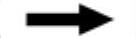

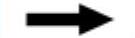
 命令,系统弹出图10.7.9所示的“编辑爆炸图”对话框。
命令,系统弹出图10.7.9所示的“编辑爆炸图”对话框。
 选择要移动的组件。选中
选择要移动的组件。选中 单选按钮,选择图10.7.10所示的轴套组件。
单选按钮,选择图10.7.10所示的轴套组件。
 移动组件。选中
移动组件。选中 单选按钮,系统显示移动手柄,如图10.7.10所示;单击手柄上的箭头(图10.7.10),对话框中的
单选按钮,系统显示移动手柄,如图10.7.10所示;单击手柄上的箭头(图10.7.10),对话框中的 文本框被激活,在文本框中输入距离值100;单击
文本框被激活,在文本框中输入距离值100;单击 按钮,结果如图10.7.11所示。(www.chuimin.cn)
按钮,结果如图10.7.11所示。(www.chuimin.cn)
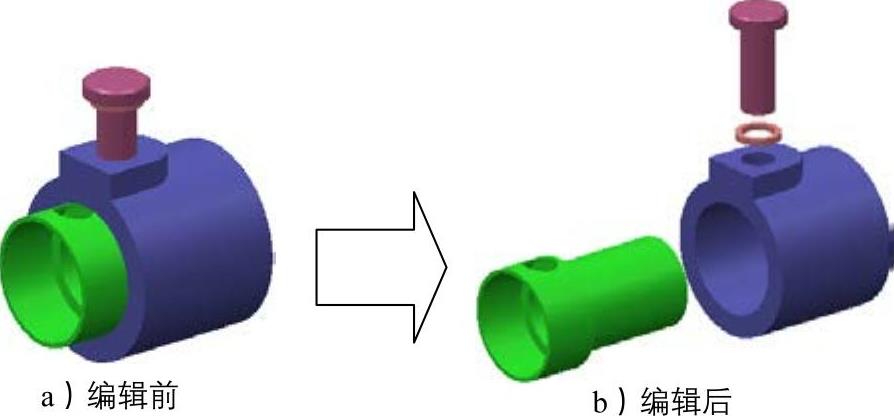
图10.7.8 编辑爆炸视图
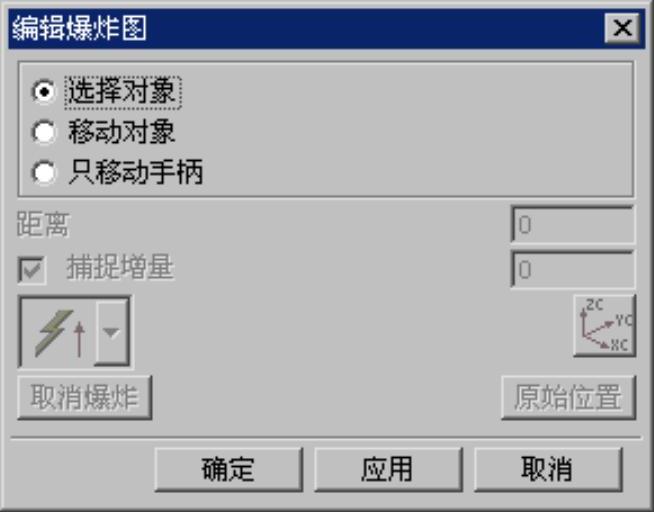
图10.7.9 “编辑爆炸图”对话框
说明
单击图10.7.10所示两箭头间的圆点时,对话框中的 文本框被激活,供用户输入角度值,旋转的方向沿第三个手柄,符合右手定则,也可以直接用左键按住箭头或圆点,移动鼠标实现手工拖动。
文本框被激活,供用户输入角度值,旋转的方向沿第三个手柄,符合右手定则,也可以直接用左键按住箭头或圆点,移动鼠标实现手工拖动。
 编辑螺栓位置。参照
编辑螺栓位置。参照 ,将螺栓组件沿X轴负方向移动40,结果如图10.7.12所示。
,将螺栓组件沿X轴负方向移动40,结果如图10.7.12所示。
 编辑垫片位置。参照
编辑垫片位置。参照 ,将垫片组件沿X轴正方向移动10,结果如图10.7.8b所示。
,将垫片组件沿X轴正方向移动10,结果如图10.7.8b所示。
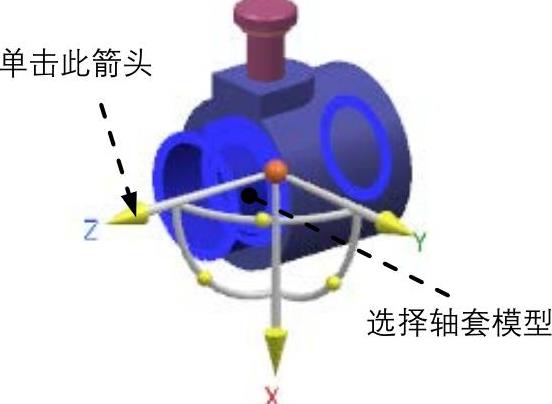
图10.7.10 编辑轴套

图10.7.11 编辑后的轴套
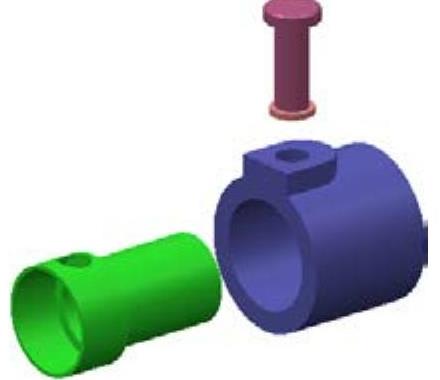
图10.7.12 编辑后的螺栓
关于编辑爆炸图的说明:
◆ 选中 选项后,
选项后, 按钮选项被激活。单击
按钮选项被激活。单击 按钮,手柄被移动到WCS位置。
按钮,手柄被移动到WCS位置。
◆ 单击手柄箭头或圆点后, 选项被激活,该选项用于设置手工拖动的最小距离,可以在文本框中输入数值。例如设置为10mm,则拖动时会跳跃式移动,每次跳跃的距离为10mm,单击
选项被激活,该选项用于设置手工拖动的最小距离,可以在文本框中输入数值。例如设置为10mm,则拖动时会跳跃式移动,每次跳跃的距离为10mm,单击 按钮,选中的组件移动到没有爆炸的位置。
按钮,选中的组件移动到没有爆炸的位置。
◆ 单击手柄箭头后, 选项被激活,可以直接将选中手柄方向指定为某矢量方向。
选项被激活,可以直接将选中手柄方向指定为某矢量方向。
有关UG NX 10.0快速入门及应用技巧的文章

图6.8.7“自动爆炸组件”对话框Step4.在文本框中输入值40.0,单击按钮,系统会自动生成该组件的爆炸图,结果如图6.8.6b所示。Step3.选择下拉菜单命令,系统弹出图6.8.8所示的“编辑爆炸图”对话框。图6.8.10编辑轴套图6.8.11编辑螺栓图6.8.12编辑螺母关于编辑爆炸图的说明:●选中选项后,按钮选项被激活。......
2023-11-23

爆炸图创建完成,创建的结果是产生了一个待编辑的爆炸图,在主窗口中的图形并没有发生变化,只是爆炸图编辑工具被激活,可对爆炸图进行编辑。......
2023-11-20

模拟电路的设计主要是依靠电路图编辑器来完成的。下面介绍电路图编辑器的使用方法。电路图编辑器界面主要包括状态栏、菜单栏、工具栏、工作区、鼠标命令栏、提示栏。图2.9 电路图编辑器窗口提示栏:显示的是当前命令的提示信息。这时候就需要依靠电路图编辑器的检查功能查找一些明显的错误,所以一般应该使用检查并保存选项,而不要强行保存。......
2023-06-26

将所选对象转换为渐变网格对象后,往往需要将对象进行编辑才能达到满意的效果。图6-46 渐变网格结构图E—锚点:原对象路径上的锚点,表现为方形,不能填充网格颜色。同时,Illustrator CS6将自动为添加的网格点填充当前的前景色。......
2023-10-16

上交内容为任务报告、打印图纸和电子图形。AutoCAD绘图环境设置。(10分)要求:①新建图形文件,以“学号+姓名”为图名保存。(50分)要求:①按图2-43绘制阀盖,所绘图形尺寸准确。(30分)②绘图线型、线宽显示合理,符合制图规范。(5分)②将已完成图幅最大化显示,图名保存为“学号+姓名”并提交。......
2023-06-20

选择下拉菜单命令,系统弹出图5.7.2所示的“新建爆炸图”对话框。创建爆炸图后,视图切换到刚刚建立的爆炸图,爆炸图工具栏中的以下项目被激活:“编辑爆炸视图”按钮、“自动爆炸组件”按钮、“取消爆炸组件”按钮和“工作视图爆炸”下拉列表。如果所要删除的爆炸图正在当前视图中显示,系统会弹出图5.7.5所示的“删除爆炸图”对话框,提示爆炸图不能删除。......
2023-11-20

上交内容为任务报告、打印图纸和电子图形。AutoCAD绘图环境设置。(5分)绘制双孔圆涵洞口图。(50分)要求:①按图2-42绘制双孔圆涵洞口图,所绘图形尺寸准确。(30分)②绘图线型、线宽显示合理,符合制图规范。(5分)②将已完成图幅最大化显示,图名保存为“学号+姓名”并提交。......
2023-06-20

本实例演示用“罗列文件夹”函数读取文件夹路径,并对该文件夹下文件进行复制、删除。选择菜单栏中的“文件”→“另存为”命令,输入VI名称为“编辑选中文件”。图7-164 复制文件3)单击“删除”按钮,则直接删除选中的文件。4)单击“取消”按钮,关闭该对话框,不对选中文件执行任何操作,返回程序框图。......
2023-11-07
相关推荐